이제 Windows 11 빌드 22623.870(베타)에서 왼쪽에서 검색을 활성화할 수 있습니다.
빌드 25217은 위젯 상자 옆에 있는 작업 표시줄 왼쪽에 검색이 있을 수 있다는 것을 기억할 것입니다. 그래서 윈도우 10과 비슷하게 생겼습니다. 동일한 옵션이 이제 시작되었습니다. 윈도우 11 빌드 22623.870, 베타 채널에 있습니다.
광고
를 눌러 실행 중인 빌드를 빠르게 찾을 수 있습니다. 이기다 + 아르 자형, 그리고 타이핑 윈버 에서 달리다 상자. 에서 값을 확인하십시오. 윈도우 정보 대화.
흥미롭게도 검색 상자의 디자인은 현재 우리가 사용하는 것과 다릅니다. 이전에 본. Windows 10 입력 필드와 비슷합니다. 또한 이제 검색 자체가 작동합니다.
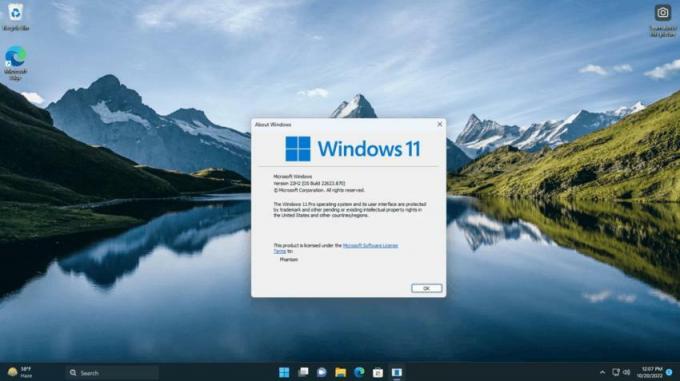
숨겨진 실험 기능이므로 수동으로 활성화해야 합니다. 이를 위해 ViveTool 앱이 도움이 될 것입니다. 왼쪽의 검색 상자를 활성화하려면 아래 단계를 따르십시오.
Windows 11 빌드 22623.870 왼쪽 작업 표시줄 검색 활성화
- ViVeTool 앱 다운로드 GitHub에서.
- 다운로드한 ZIP 아카이브를 c:\ViVeTool 폴더에 압축을 풉니다.
- 유형 단말기 에서 시작 메뉴를 선택하고 관리자 권한으로 실행 오른쪽 열에.
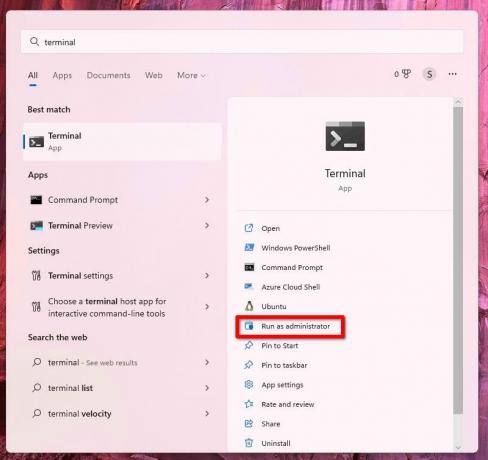
- 이제 터미널에 다음 명령을 하나씩 입력하십시오. 파워셸 또는 명령 프롬프트 탭
- c:\vivetool\vivetool /활성화 /id: 40887771
- c:\vivetool\vivetool /비활성화 /id: 38937525
- 두 번째 명령에 대해 "성공적으로 기능 구성 설정" 메시지가 표시되면 컴퓨터를 다시 시작하여 변경 사항을 적용합니다.
- 설정 앱(이기다 + 나), 이동 개인 설정 > 작업 표시줄 > 작업 표시줄 항목 검색을 구성합니다.
끝났습니다.
변경 사항을 되돌리려면 관리자로 실행 중인 터미널에서 다시 다음 두 명령을 실행하십시오.
- c:\vivetool\vivetool /비활성화 /id: 40887771
- c:\vivetool\vivetool /활성화 /id: 38937525
변경 사항을 적용하려면 컴퓨터를 다시 시작하십시오.
덕분에 @팬텀오브어스 그들의 발견을 공유하기 위해. 이 주제에 대해 자세히 알아보려면 이 스레드의 게시물을 주의 깊게 읽으십시오.
이 기사가 마음에 들면 아래 버튼을 사용하여 공유하십시오. 그것은 당신에게서 많은 것을 앗아가지 않을 것이지만 그것은 우리가 성장하는 데 도움이 될 것입니다. 지원해 주셔서 감사합니다!
광고
